Conocé las nuevas funciones de la cámara del Galaxy Serie S22
La aplicación de la Cámara se ha mejorado con mejores especificaciones, elementos rediseñados y características actualizadas. Seguí leyendo para conocer más sobre cómo utilizar tu Cámara al máximo.
Antes de probar las recomendaciones a continuación, verificá si el software de tu dispositivo y las apps relacionadas están actualizados a la última versión. Para actualizar el software del dispositivo móvil, seguí los siguientes pasos:
Paso 1. Andá a Ajustes > Actualización de software.
Paso 2. Tocá Descargar e instalar.
Paso 3. Seguí las instrucciones en la pantalla.
Chequeá el resumen de la Cámara del Galaxy Serie S22
Con el Galaxy S22, S22+ y el S22 Ultra, podés tomar fotografías profesionales solo con un simple toque. Los elementos de Previsualización rediseñados hacen que tomar fotografías sea más fácil que nunca. Podés tomar fotografías increíbles de tu mascota con el modo Retrato o grabar videos rápidamente de momentos preciados de cada día con la función de Toma Rápida Avanzada.
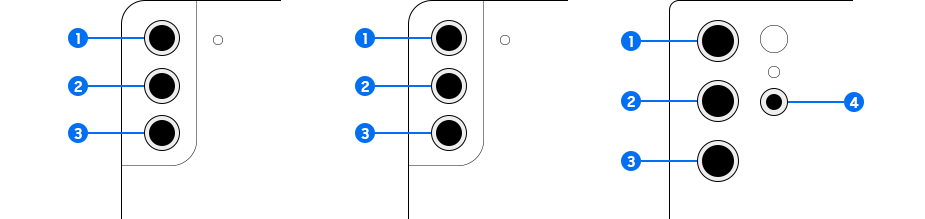
|
Camera |
Galaxy S22 |
Galaxy S22+ |
Galaxy S22 Ultra |
|---|---|---|---|
|
Frente - Amplia |
10 MP F2.2 FOV 80°, 1/3.24”, 1.22 µm |
10 MP F2.2 FOV 80°, 1/3.24”, 1.22 µm |
40 MP F2.2 [PDAF], FOV 80°, 1/2.8”, 0.7 µm |
|
① Trasera - Ultra Amplia |
12 MP F2.2 [FF], |
12 MP F2.2 [FF], |
12 MP F2.2 |
|
② Trasera - Ángulo amplio |
50 MP F1.8 with Adaptive Pixel |
50 MP F1.8 with Adaptive Pixel |
108 MP F1.8 with Adaptive Pixel |
|
③ Trasera - Telefoto 1 |
10 MP F2.4 |
10 MP F2.4 |
10 MP F2.4 |
|
④ Trasera - Telefoto 2 |
- |
- |
10 MP F4.9 |
|
Trasera - Zoom Espacial |
3x Optical Zoom Super Resolution Zoom |
3x Optical Zoom Super Resolution Zoom |
3x, 10x Dual Optical Zoom Super Resolution Zoom |
Los iconos de la lente se actualizaron para desplegar un número de magnificación para proveer información clara.
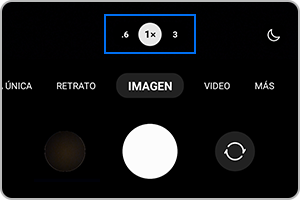
La barra de Zoom y los accesos directos también se rediseñaron para indicar el nivel de magnificación de manera precisa. En el modo Pro, los iconos de la lente se han simplificado para desplegar el nombre de la lente.
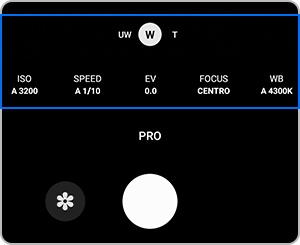
Los usuarios pueden mantener pulsado para grabar un video rápidamente o realizar una toma rápida con el manos libres arrastrando el botón de obturador hacia el icono de bloqueo. El icono de bloqueo puede mostrarse dentro de un nivel específico de zoom.
- Galaxy S22 , S22+ modelo: Nivel de Zoom ~12x
- Modelo Galaxy S22 Ultra: Nivel de Zoom ~20x
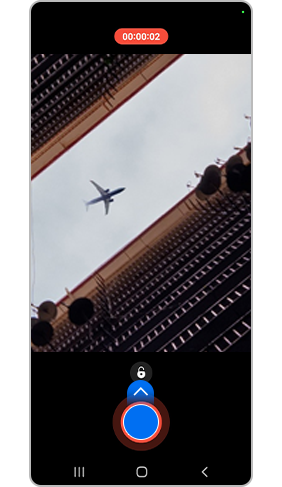
El estilo del icono y la iluminación UX se han mejorado para una utilización y comprensión más fáciles. El icono de Efecto actualizado destaca el icono seleccionado y la barra de control de Iluminación se muestra solo cuando se selecciona el icono de iluminación.
Asimismo, los objetos finos como sorbetes, vasos transparentes o patrones repetidos se reconocen mejor con el MAPA DE PROFUNDIDAD DE LA IA.
Todos los campos de visión son compatibles cuando se toman fotografías con el modo Retrato de noche. Tomá fotografías en modo Retrato más brillantes y claras incluso en la oscuridad.
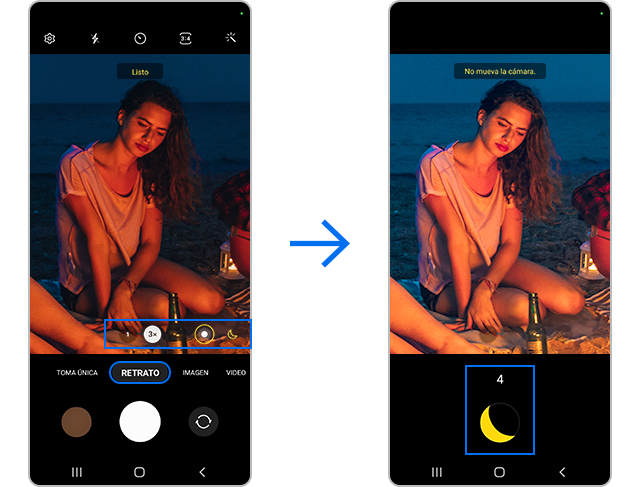
Desde la Galería, podés hacer que el sujeto resalte al agregar el efecto de fondo desenfocado a las fotografías que se hayan tomado en el modo Foto.
Editá tus fotografías usando la variedad de efectos de fondo disponibles en el modo Retrato, luego intenta cambiar la posición de la iluminación. Mejorará tu retrato.
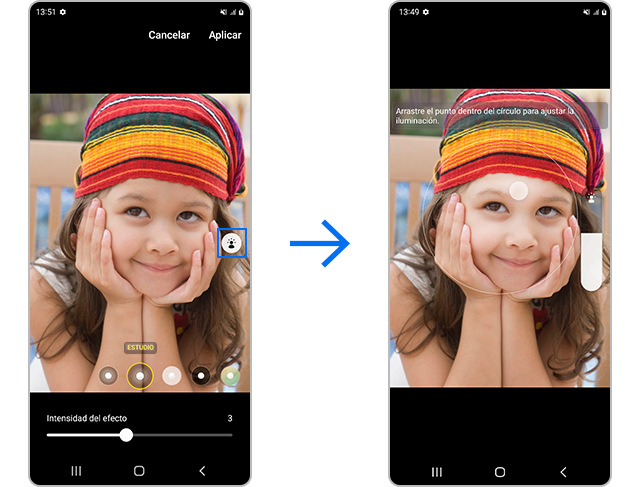
Con el Galaxy Serie S22, los usuarios también pueden tomar fotografías increíbles de sus gatos o perros en modo retrato al usar los efectos disponibles en la cámara trasera o frontal del modo Retrato.
La utilidad del modo de Video en modo Retrato se ha mejorado con la incorporación del ZOOM 3x y la función de estabilización de Video.
- ZOOM 3x: Desde la aplicación de la Cámara, elijí el icono 3x sobre el botón de obturador.
- Estabilización de video: Desde la aplicación de la Cámara, seleccioná el botón de Configuración en la esquina superior izquierda de la pantalla. Luego, habilitá la Estabilización de video.
Con la Visión de Director, podés grabar videos desde distintos ángulos tanto con el sujeto como con la persona que está grabando al mismo tiempo. Comparado con modelos anteriores, se ha agregado una función de antivibración para una reducción de desenfoque.
Opción guardar
La opción guardar recientemente incorporada en la Visión de Director permite a los usuarios guardar las grabaciones de las cámaras frontal y trasera como dos archivos de video separados o combinarlos en un solo archivo. Si la opción guardar está programada para guardar dos videos separados, el usuario puede ver o editar los videos por separado.
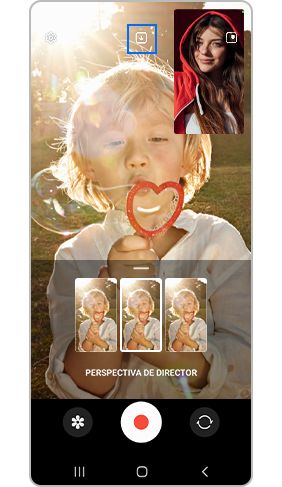
Control del PIP (Imagen en Imagen)
La función de PIP (Imagen en Imagen) es extremadamente útil para ver dos pantallas al mismo tiempo. En la Visión de Director, podés ver la transmisión en vivo de las cámaras trasera y frontal simultáneamente. PIP es el pequeño video que se agrega dentro del video principal.
Los usuarios pueden ajustar el tamaño de pantalla del PIP o Encenderlo/Apagarlo durante la visión dual de PIP en el modo grabar.
- Selecciona para mostrar las opciones de PIP
- Toca dos veces para agrandar el PIP
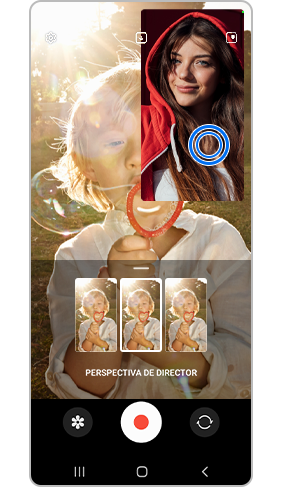
- Activa/Desactiva la pantalla PIP
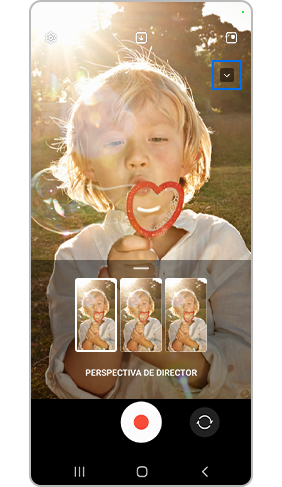
Nota: Las capturas de pantalla del dispositivo y los menús pueden variar según el modelo del dispositivo y la versión del software.
Si tenés dificultades con tu dispositivo móvil, tableta o wearables de Samsung, podés enviarnos una pregunta en la aplicación Samsung Members.
Esto nos permite observar más de cerca lo que está sucediendo. Los datos son anonimizados y solo se conservan durante la investigación. Obtené más información sobre cómo enviar un informe de error a través de Cómo usar la aplicación Samsung Members
¿Este contenido fue de ayuda?
Gracias por tus comentarios
Por favor, respondé todas las preguntas.

























